1. 环境与说明
本文介绍了如何在Visual Studio上,使用OpenCV来实现人脸识别的功能
环境说明 :
- 操作系统 :
windows 10 64位 -
Visual Studio版本 :Visual Studio Community 2022 (社区版) -
OpenCV版本 :OpenCV-4.8.0 (2023年7月最新版)
实现效果如图所示,识别到的人脸会用红框框出来 :

2. 配置Visual Studio环境
这部分详见我的另一篇博客 : Visual Studio 2022 cmake配置opencv开发环境
最终配置好后,能够在Visual Studio中正常调用OpenCV,运行CMake项目(C++程序)
3. 实现摄像头预览
这部分要用到VideoCapture这个类,VideoCapture既支持从视频文件读取,也支持直接从摄像机等监控器中读取,还可以读取 IP 视频流,要想获取视频需要先创建一个 VideoCapture 对象来打开相机,然后就可以来操作视频帧了。
我们将项目代码修改为如下内容
#include "OpenCVTest.h"
#include "opencv2/opencv.hpp"
using namespace std;
using namespace cv;
int main()
{
VideoCapture capture;
//打开相机,这个传入的相机ID为0
capture.open(0);
if (!capture.isOpened())
{
cout << "opencv打开摄像头失败!\n" << endl;
return -1;
}
//Mat矩阵,用来存一张图片
Mat frame;
while (true)
{
//从capture中取数据,将画面输出到frame矩阵里面
capture >> frame;
if (frame.empty())
{
cout << "读取摄像头数据失败\n" << endl;
}
imshow("摄像头", frame); //显示图像
if (waitKey(30) == 27) //按下ESC键退出程序
{
break;
}
}
return 0;
}
运行程序,效果如下所示

4. 转化为灰度图像
接下来我们需要将图片转化为灰度图,为什么要进行灰度化处理呢 ? 主要有以下几个作用,提高人脸识别的准确性和可靠性
- 简化图像处理:灰度化可以将彩色图像转化为黑白图像,使得处理更加简单。彩色图像包含三个通道(红、绿、蓝),而灰度图像只有一个通道,使得处理更加快速和高效。
- 消除颜色信息:人脸识别对于颜色信息并不是非常敏感,而更关注形状和轮廓等特征。因此,通过灰度化处理,可以消除颜色信息对于后续处理的影响。
- 提高处理性能:灰度化处理可以减少计算量,提高处理性能。在人脸识别过程中,对每个像素进行颜色计算会消耗大量计算资源,而灰度化处理只需要对每个像素的亮度进行计算,减少了计算量。
- 突出图像特征:灰度化处理可以突出图像中的边缘和纹理等特征。这些特征对于人脸识别非常关键,可以帮助算法更好地识别人脸。
进行灰度化处理我们需要调用void cvtColor( InputArray src, OutputArray dst, int code, int dstCn = 0 );,这里src是我们输入的图像,dst是我们要输出的图像,code需要传COLOR_BGR2GRAY,表示将BGR转化为灰度图。
要注意,在
OpenCV中,是BGR排列方式,而不是RGB排列。
具体完整代码如下
#include "OpenCVTest.h"
#include "opencv2/opencv.hpp"
using namespace std;
using namespace cv;
int main()
{
VideoCapture capture;
capture.open(0);
if (!capture.isOpened())
{
cout << "opencv打开摄像头失败!\n" << endl;
return -1;
}
Mat frame; //摄像头彩色图像
Mat grayFrame; //摄像头灰度图像
while (true)
{
//从capture中取数据,将画面输出到frame矩阵里面
capture >> frame;
if (frame.empty())
{
cout << "读取摄像头数据失败!\n" << endl;
return -1;
}
imshow("摄像头", frame); //显示彩色图像
//灰度化处理
cvtColor(frame, grayFrame, COLOR_BGR2GRAY); //注意 : OpenCV中是BRG
imshow("灰度化", grayFrame); //显示灰色图像
if (waitKey(30) == 27) //ESC键
{
break;
}
}
return 0;
}
运行程序,效果如下所示,左边的是彩色画面,右边的是黑白画面

5. 直方图均衡化处理
接着,要进行直方图均衡化处理,为什么要进行这一步操作呢 ? 主要有以下几个作用,提高人脸识别的准确性和可靠性
- 提高对比度:直方图均衡化通过重新分布图像像素的灰度级,将原始图像中的灰度级分布变得更加均匀。这样做可以增强图像的对比度,使得人脸的特征更加清晰可见。
- 消除光照变化:人脸识别中的一个挑战是光照变化对人脸图像的影响。直方图均衡化可以消除光照变化,使得人脸图像在不同光照条件下具有一致的亮度和对比度。
- 提高图像质量:直方图均衡化可以改善图像的质量,去除图像中的噪声和伪影。这对于后续的人脸特征提取和匹配非常重要,可以提高人脸识别的准确性和鲁棒性。
- 增强细节信息:直方图均衡化可以增强图像的细节信息,使得人脸图像中的纹理和特征更加明显。这对于人脸识别算法的性能至关重要,可以提高人脸识别的准确率和鲁棒性。
直方图均衡化处理需要调用void equalizeHist( InputArray src, OutputArray dst);,src是输入的图像,需要是单通道的灰度图,dst是我们输出的图像。
具体完整代码如下
#include "OpenCVTest.h"
#include "opencv2/opencv.hpp"
using namespace std;
using namespace cv;
int main()
{
VideoCapture capture;
capture.open(0);
if (!capture.isOpened())
{
cout << "opencv打开摄像头失败!\n" << endl;
return -1;
}
Mat frame; //摄像头彩色图像
Mat grayFrame; //摄像头灰度图像
Mat equalizeFrame; //直方图
while (true)
{
capture >> frame; //从capture中取数据,将画面输出到frame矩阵里面
if (frame.empty())
{
cout << "读取摄像头数据失败!\n" << endl;
return -1;
}
imshow("摄像头", frame); //显示图像
//灰度化处理
cvtColor(frame, grayFrame, COLOR_BGR2GRAY); //注意 : OpenCV中是BRG
imshow("灰度化", grayFrame); //显示图像
//直方图均衡化,用来增强图像对比度,从而让轮廓更加明显
equalizeHist(grayFrame, equalizeFrame);
imshow("直方图", equalizeFrame);
if (waitKey(30) == 27) //ESC键
{
break;
}
}
return 0;
}
运行程序,效果如下所示,最右边的是经过直方图均衡化处理后的
6. 加载级联分类器
级联分类器CascadeClassifier的作用是进行目标检测。它是一种基于机器学习的分类器,通过训练多个弱分类器来识别目标物体。这些弱分类器层层级联,形成一个级联分类器,能够快速准确地检测出图像中的目标物体。
级联分类器通常用于人脸检测,可以通过训练来识别人的面部特征,如眼睛、鼻子、嘴巴等,从而识别人脸并定位人脸的位置。在OpenCV中,CascadeClassifier类提供了一个方便的接口,可以加载预训练的级联分类器,并进行目标检测操作。
首先我们要去加载级联分类器文件(xml文件),这些文件位于D:\Developer\opencv4.8.0\opencv\build\etc目录下,这里我们用的是haarcascade这种基于梯度提升决策树的分类器 (另一种lbpcascade是一种基于局部二值模式LBP的分类器)
在haarcascade目录下,我们可以看到haarcascade_frontalface_alt.xml这个文件,就是我们需要的,用于人脸识别的级联分类器了。
所以,我们加载级联分类器的时候,去指定这个路径D:\Developer\opencv4.8.0\opencv\build\etc\haarcascades\haarcascade_frontalface_alt.xml,需要注意的是,放到代码里,这里的要将\改为/ (或者改为\\也行)。如果不改,那么路径不对,级联分类器会读取出错。
具体代码如下
int main()
{
CascadeClassifier face_CascadeClassifier;
if (!face_CascadeClassifier.load("D:/Developer/opencv4.8.0/opencv/build/etc/haarcascades/haarcascade_frontalface_alt.xml")) {
cout << "级联分类器加载失败!\n" << endl;
return -1;
}
//这里省略了原本其他的代码 ...
}
7. 进行人脸检测
接下来我们就要进行人脸检测了,人脸检测需要调用detectMultiScale方法,第一个参数 image 需要传入我们刚才处理后的直方图,第二个参数objects会返回所有检测出来的人脸的坐标。
void detectMultiScale( InputArray image,
CV_OUT std::vector<Rect>& objects,
double scaleFactor = 1.1,
int minNeighbors = 3, int flags = 0,
Size minSize = Size(),
Size maxSize = Size() );
还有一个rectangle方法,用来在得到人脸坐标之后,进行画框。第一个参数img代表要在哪个图像上画框,第二个参数rec表示框的坐标,第三个参数color表示画框的颜色。
void rectangle(InputOutputArray img, Rect rec,
const Scalar& color, int thickness = 1,
int lineType = LINE_8, int shift = 0);
主要代码如下所示
std::vector<Rect> faces;
face_CascadeClassifier.detectMultiScale(grayFrame, faces); //检测人脸
for (size_t i = 0; i < faces.size(); i++)
{
rectangle(frame,faces[i],Scalar(0,0,255)); //在人脸的位置画红色的框
}
来看一下完整代码
#include "OpenCVTest.h"
#include "opencv2/opencv.hpp"
using namespace std;
using namespace cv;
int main()
{
//加载级联分类器
CascadeClassifier face_CascadeClassifier;
if (!face_CascadeClassifier.load("D:/Developer/opencv4.8.0/opencv/build/etc/haarcascades/haarcascade_frontalface_alt.xml")) {
cout << "级联分类器加载失败!\n" << endl;
return -1;
}
VideoCapture capture;
capture.open(0);
if (!capture.isOpened())
{
cout << "opencv打开摄像头失败!\n" << endl;
return -1;
}
Mat frame; //摄像头彩色图像
Mat grayFrame; //摄像头灰度图像
Mat equalizeFrame; //直方图
while (true)
{
capture >> frame; //从capture中取数据,将画面输出到frame矩阵里面
if (frame.empty())
{
cout << "读取摄像头数据失败!\n" << endl;
}
//imshow("摄像头", frame); //显示图像
//灰度化处理
cvtColor(frame, grayFrame, COLOR_BGR2GRAY); //注意 : OpenCV中是BRG
//imshow("灰度化", grayFrame); //显示图像
//直方图均衡化,用来增强图像对比度,从而让轮廓更加明显
equalizeHist(grayFrame, equalizeFrame);
//imshow("直方图", equalizeFrame);
std::vector<Rect> faces;
face_CascadeClassifier.detectMultiScale(grayFrame, faces); //检测人脸
for (size_t i = 0; i < faces.size(); i++)
{
rectangle(frame,faces[i],Scalar(0,0,255));
}
imshow("摄像头", frame); //显示图像
if (waitKey(30) == 27) //ESC键
{
break;
}
}
return 0;
}
运行程序,来看一下效果
可以看到,人脸已经检测出来了,并对人脸进行了画框。但是可以画面非常的卡顿,因为人脸检测是非常耗时的,可能需要500毫秒甚至1-2秒时间,这里每一帧都去检测人脸,导致了异常卡顿。所以这种方式只适合用来检测静态图像,并不适合用作实时的摄像头人脸跟踪检测。
8. 实现实时人脸跟踪检测
8.1 OpenCV Android Demo
那我们需要来怎么做呢 ? 其实我们可以来看一下官方的示例,我们要去下载官方的Android包,里面有Android的官方示例。

8.2 DetectionBasedTracker_jni.cpp
我们下载解压后,可以在OpenCV-android-sdk\samples\face-detection\jni目录下找到DetectionBasedTracker_jni.cpp这个文件
在里面的nativeCreateObject方法里,我们可以发现其调用了这几句代码
8.3 CascadeDetectorAdapter
CascadeDetectorAdapter是一个适配器类,用于将CascadeClassifier与Detector接口适配起来,从而用于检测人脸。
再来看一下CascadeDetectorAdapter这个类,里面的detect方法就是用来检测人脸的
8.4 DetectorAgregator
然后来看一下第三行代码中的DetectorAgregator,这里面有tracker = makePtr<DetectionBasedTracker>(mainDetector, trackingDetector, DetectorParams);这行代码是我们需要的,用来传入mainDetector和trackingDetector,生成一个tracker对象。
8.5 开始重新编写代码
这里我们将原来写的人脸检测的代码删除了,代码恢复到了刚配置好OpenCV的初始状态,然后将CascadeDetectorAdapter这个类的代码复制到我们的项目中
class CascadeDetectorAdapter: public DetectionBasedTracker::IDetector
{
public:
CascadeDetectorAdapter(cv::Ptr<cv::CascadeClassifier> detector):
IDetector(),
Detector(detector)
{
CV_Assert(detector);
}
void detect(const cv::Mat &Image, std::vector<cv::Rect> &objects)
{
Detector->detectMultiScale(Image, objects, scaleFactor, minNeighbours, 0, minObjSize, maxObjSize);
}
virtual ~CascadeDetectorAdapter(){}
private:
CascadeDetectorAdapter();
cv::Ptr<cv::CascadeClassifier> Detector;
};
声明 tracker这个对象。
cv::Ptr<DetectionBasedTracker> tracker;
然后创建tracker,并调用run()方法,会启动一个异步线程,后面的人脸检测会在这个异步线程进行检测了。
string stdFileName = "D:/Developer/opencv4.8.0/opencv/build/etc/haarcascades/haarcascade_frontalface_alt.xml";
//创建一个主检测适配器
cv::Ptr<CascadeDetectorAdapter> mainDetector = makePtr<CascadeDetectorAdapter>(
makePtr<CascadeClassifier>(stdFileName));
//创建一个跟踪检测适配器
cv::Ptr<CascadeDetectorAdapter> trackingDetector = makePtr<CascadeDetectorAdapter>(
makePtr<CascadeClassifier>(stdFileName));
//创建跟踪器
DetectionBasedTracker::Parameters DetectorParams;
tracker = makePtr<DetectionBasedTracker>(mainDetector, trackingDetector, DetectorParams);
tracker->run();
然后在人脸检测的使用调用tracker->process(grayFrame);进行人脸检测,并调用tracker->getObjects(faces);获得识别出来的人脸。
tracker->process(grayFrame);
tracker->getObjects(faces);
核心代码就是如上所示,接下来我们再来看一下完整的代码
#include "OpenCVTest.h"
#include "opencv2/opencv.hpp"
using namespace std;
using namespace cv;
class CascadeDetectorAdapter : public DetectionBasedTracker::IDetector
{
public:
CascadeDetectorAdapter(cv::Ptr<cv::CascadeClassifier> detector) :
IDetector(),
Detector(detector)
{
CV_Assert(detector);
}
void detect(const cv::Mat& Image, std::vector<cv::Rect>& objects)
{
Detector->detectMultiScale(Image, objects, scaleFactor, minNeighbours, 0, minObjSize, maxObjSize);
}
virtual ~CascadeDetectorAdapter()
{
}
private:
CascadeDetectorAdapter();
cv::Ptr<cv::CascadeClassifier> Detector;
};
cv::Ptr<DetectionBasedTracker> tracker;
int main()
{
string stdFileName = "D:/Developer/opencv4.8.0/opencv/build/etc/haarcascades/haarcascade_frontalface_alt.xml";
//创建一个主检测适配器
cv::Ptr<CascadeDetectorAdapter> mainDetector = makePtr<CascadeDetectorAdapter>(
makePtr<CascadeClassifier>(stdFileName));
//创建一个跟踪检测适配器
cv::Ptr<CascadeDetectorAdapter> trackingDetector = makePtr<CascadeDetectorAdapter>(
makePtr<CascadeClassifier>(stdFileName));
//创建跟踪器
DetectionBasedTracker::Parameters DetectorParams;
tracker = makePtr<DetectionBasedTracker>(mainDetector, trackingDetector, DetectorParams);
tracker->run();
VideoCapture capture;
capture.open(0);
if (!capture.isOpened())
{
cout << "opencv打开摄像头失败!\n" << endl;
return -1;
}
Mat frame; //摄像头彩色图像
Mat grayFrame; //摄像头灰度图像
Mat equalizeFrame; //直方图
while (true)
{
capture >> frame; //从capture中取数据,将画面输出到frame矩阵里面
if (frame.empty())
{
cout << "读取摄像头数据失败!\n" << endl;
return -1;
}
//imshow("摄像头", frame); //显示图像
//灰度化处理
cvtColor(frame, grayFrame, COLOR_BGR2GRAY); //注意 : OpenCV中是BRG
//imshow("灰度化", grayFrame); //显示图像
//直方图均衡化,用来增强图像对比度,从而让轮廓更加明显
equalizeHist(grayFrame, equalizeFrame);
//imshow("直方图", equalizeFrame);
std::vector<Rect> faces;
tracker->process(grayFrame);
tracker->getObjects(faces);
for (size_t i = 0; i < faces.size(); i++)
{
rectangle(frame, faces[i], Scalar(0, 0, 255));
}
imshow("摄像头", frame); //显示图像
if (waitKey(30) == 27) //ESC键
{
break;
}
}
tracker->stop();
return 0;
}
8.6 运行效果
运行程序,我们就可以看到本文开头给出的效果了

至此,我们就使用OpenCV完成实时人脸跟踪识别了。文章来源:https://www.toymoban.com/news/detail-650410.html
9. 本文源码下载
使用OpenCV实现人脸识别示例Demo文章来源地址https://www.toymoban.com/news/detail-650410.html
到了这里,关于在Visual Studio上,使用OpenCV实现人脸识别的文章就介绍完了。如果您还想了解更多内容,请在右上角搜索TOY模板网以前的文章或继续浏览下面的相关文章,希望大家以后多多支持TOY模板网!


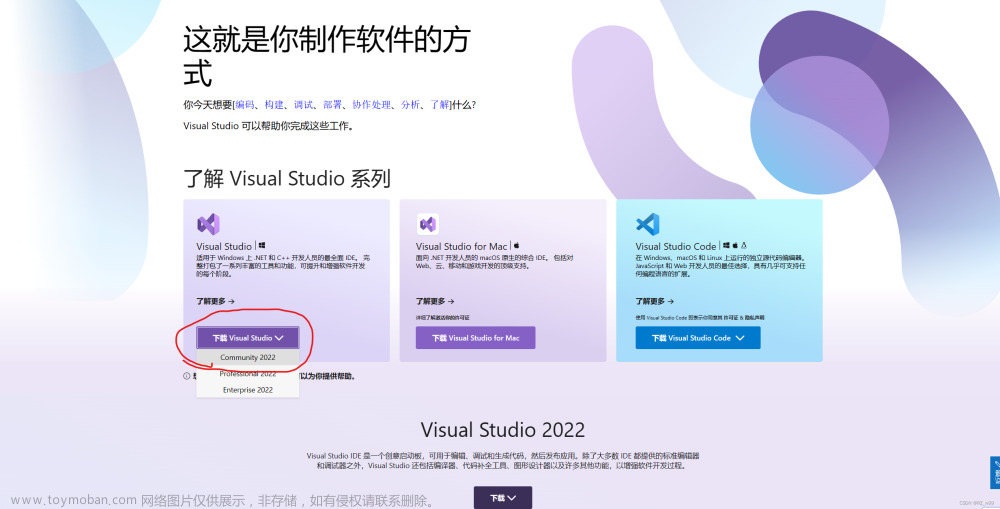
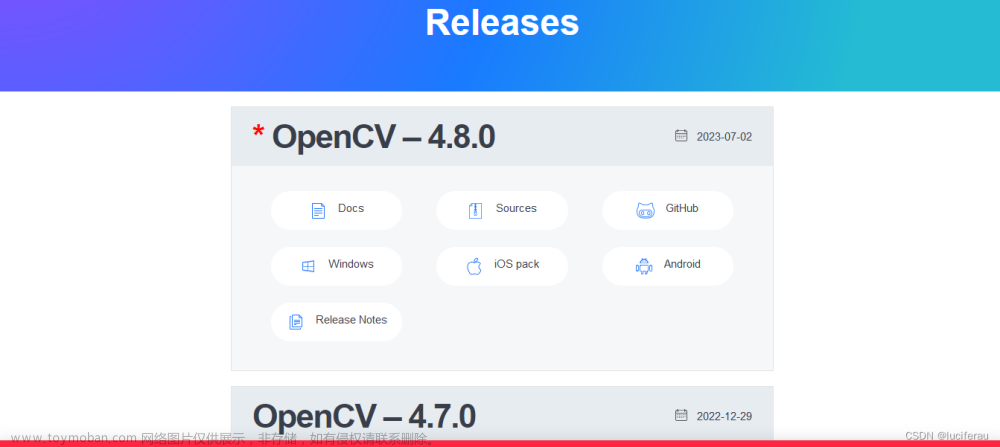



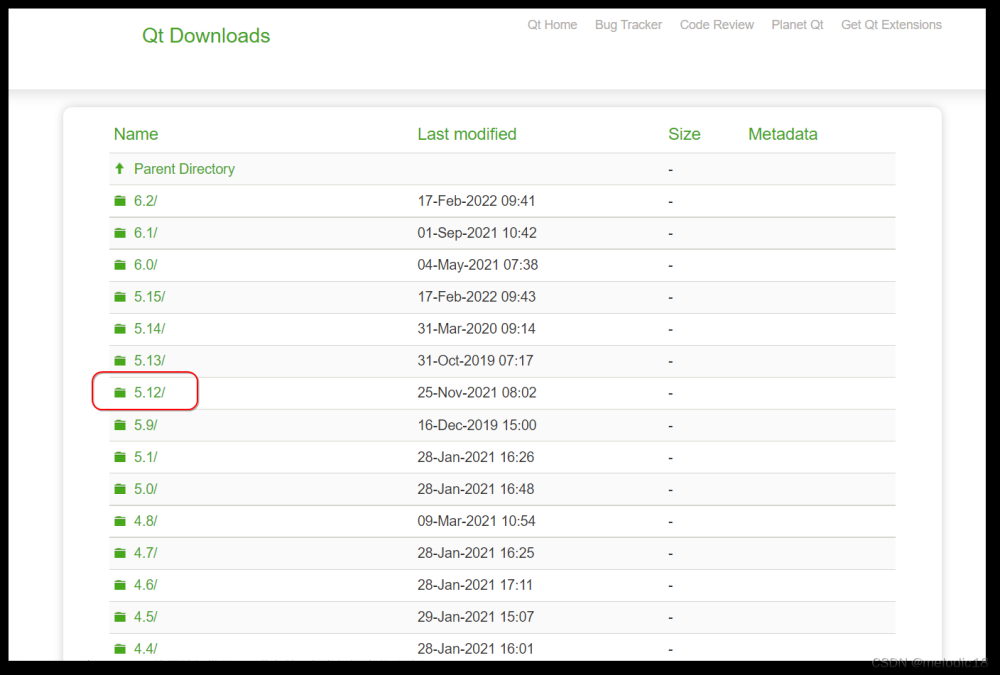
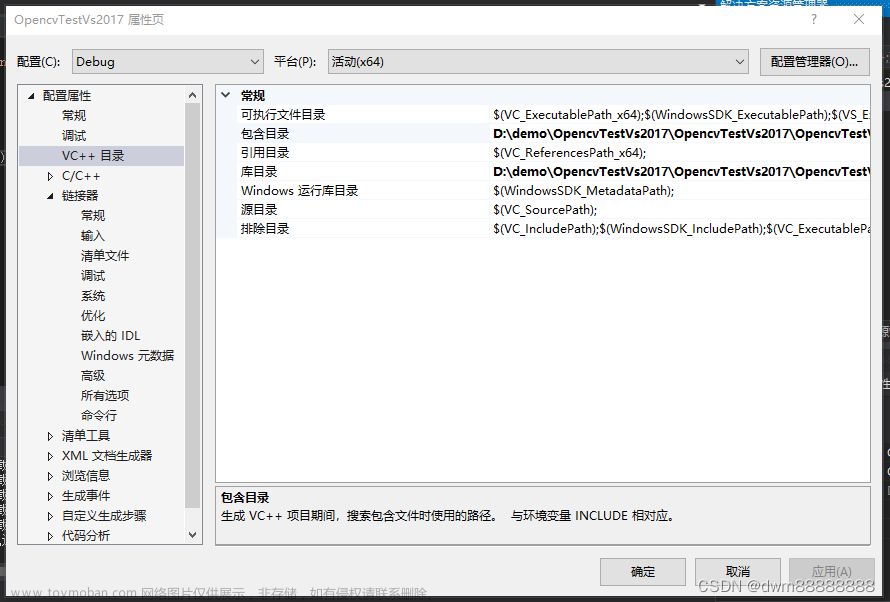
![[超级无敌详细系列]Visual Studio/c++配置opencv环境](https://imgs.yssmx.com/Uploads/2024/02/728930-1.png)



